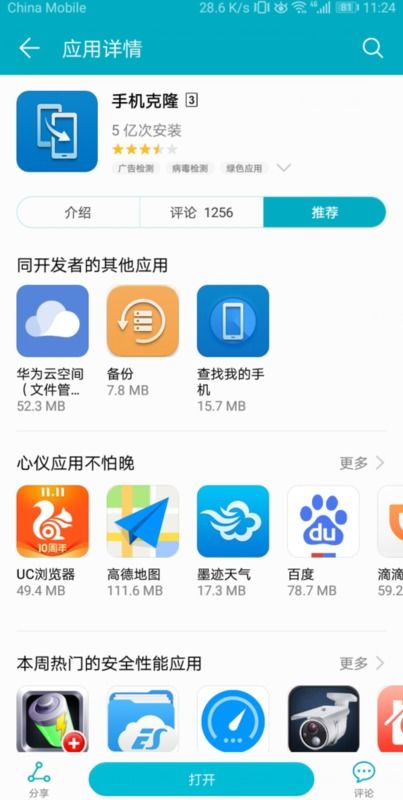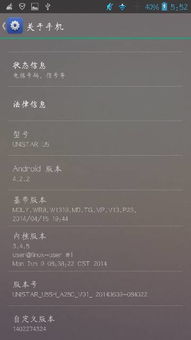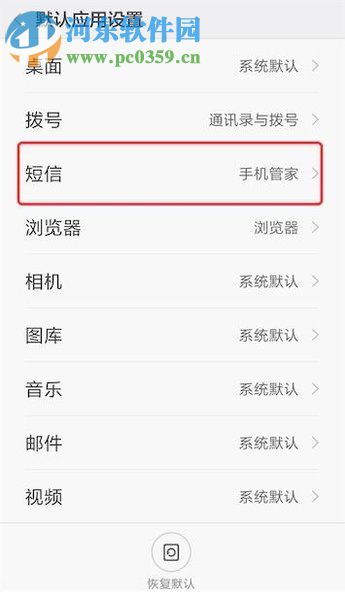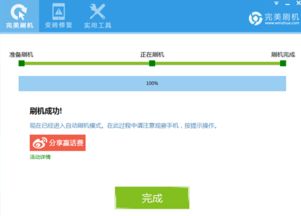ubuntu 系统恢复出厂设置教程
时间:2023-06-04 来源:网络 人气:
Ubuntu是一款非常优秀的开源操作系统,它拥有着良好的稳定性和安全性,深受广大Linux用户的喜爱。但是,在使用Ubuntu系统的过程中,难免会遇到各种问题,例如系统崩溃、病毒感染等等。在这种情况下,我们需要将Ubuntu系统恢复出厂设置,让电脑“重获新生”。本篇文章将为大家详细介绍如何使用Ubuntu系统恢复出厂设置。
一、备份重要数据
在进行Ubuntu系统恢复出厂设置之前,我们需要先备份重要数据。因为恢复出厂设置会清空所有数据和文件,并将系统还原到出厂时的状态。因此,在进行恢复操作前,请务必备份好自己的重要数据和文件。
二、制作启动盘
制作启动盘是进行Ubuntu系统恢复出厂设置的必要步骤。这里我们推荐使用Rufus软件来制作启动盘,具体步骤如下:
1.下载并安装Rufus软件;
2.插入U盘,并打开Rufus软件;
3.在Rufus软件中选择正确的U盘;
4.在“启动选择”中选择Ubuntu系统的ISO文件;
5.点击“开始”按钮,等待制作完成。
三、进入BIOS设置
在制作好启动盘之后,我们需要进入BIOS设置来将电脑的启动方式改为U盘启动。具体步骤如下:
1.重启电脑,并按下相应的快捷键进入BIOS设置界面(不同品牌电脑进入BIOS设置的快捷键有所不同,一般为F2、F10、Del等);
2.进入BIOS设置后,在“Boot”选项卡中将U盘启动设备排在第一位;
3.保存更改并退出BIOS设置。
四、进行系统恢复
在完成以上步骤后,我们就可以开始进行Ubuntu系统恢复出厂设置了。具体步骤如下:
1.插入制作好的Ubuntu启动盘,并重启电脑;
2.在开机时按下相应的快捷键进入UEFI引导菜单(一般为F12),选择U盘启动;
3.在Ubuntu系统引导菜单中选择“InstallUbuntu”并按下Enter键;
4.在安装过程中,选择“ErasediskandinstallUbuntu”选项,并勾选“UseLVMwiththenewUbuntuinstallation”选项,然后点击“InstallNow”按钮;
5.等待安装完成并重启电脑。
五、恢复数据
在完成Ubuntu系统恢复出厂设置后,我们需要将之前备份的重要数据和文件恢复到新安装的系统中。具体步骤如下:
1.将备份数据拷贝到新安装的Ubuntu系统中;
2.在新系统中安装需要使用的软件程序;
3.开始使用新的Ubuntu系统。
总结:
以上就是Ubuntu系统恢复出厂设置的详细教程。在进行操作时,请务必注意备份重要数据,以免数据丢失。同时,在进行Ubuntu系统恢复出厂设置时,请认真阅读每一步操作,并按照操作要求进行。希望这篇文章能够帮助到大家,让你的电脑“重获新生”。

imtoken钱包:https://cjge-manuscriptcentral.com/software/2030.html
相关推荐
教程资讯
教程资讯排行

系统教程
-
标签arclist报错:指定属性 typeid 的栏目ID不存在。